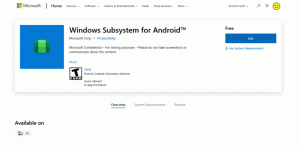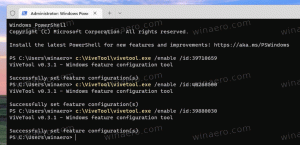Активирайте и използвайте A2DP Sink за Bluetooth в Windows 10
Как да активирате и използвате A2DP Sink за Bluetooth в Windows 10
С Windows 10 версия 2004, Microsoft възстанови A2DP Sink за Bluetooth в Windows 10. Той беше премахнат в Windows 8, което направи Windows 7 последната версия на ОС с поддръжка на A2DP Sink. Сега нещата се промениха и най-накрая е възможно да се използва A2DP за Bluetooth в Windows 10.
Реклама
Във версиите за предварителна версия на Windows 7, A2DP източник и приемник роли се поддържаха първоначално, но това беше отпаднало в окончателната версия на RTM версия. В версията за издаване на Windows 7 вашият компютър може да се свърже с Bluetooth високоговорители (действа като източник на A2DP), но освен това, драйверите могат да позволят на аудио устройството да работи като A2DP приемник, ако се поддържа от аудио хардуера продавач.
Започвайки от Windows 8, ролята A2DP Sink не се поддържа от Microsoft, нито от драйвери на трети страни. Microsoft предоставя естествена поддръжка за Bluetooth аудио стрийминг само като източник на A2DP.
Във версиите на Windows 10, пуснати преди Windows 10 May 2020 Update, Microsoft е внедрила поддръжка за ролята на източник A2DP, но не и за ролята SINK за настолни издания. Това означава, че можете да използвате Intel Bluetooth в Windows 10, за да изпращате аудио до други Bluetooth устройства, като високоговорител, но не сте били в състояние да получавате аудио от други Bluetooth устройства чрез A2DP.
Започвайки от Windows 10 версия 2004, Microsoft е добавил отново ролята SINK до Windows 10 за предстоящи версии на операционната система. Въпреки това, за да използвате функцията, трябва да инсталирате приложение на трета страна, тъй като ОС няма потребителски интерфейс за активиране на ролята SINK.
За да активирате и използвате A2DP Sink за Bluetooth в Windows 10,
- Сдвоете вашето устройство източник на звук, например, вашия смартфон с Android.
- Сега отворете Microsoft Store и инсталирайте това приложение: Bluetooth аудио приемник.
- Отворете приложението след инсталиране.
- Приложението ще изброи свързани аудио устройства. Изберете този, от който искате да получавате аудио чрез Bluetooth.

- Кликнете върху
Отворете връзкатабутон.
Ти си готов. По този начин можете да използвате вашия компютър или лаптоп за предаване на аудио поток от всеки Bluetooth източник, който поддържа A2DP.
Това е. Благодарение на дескмодер.